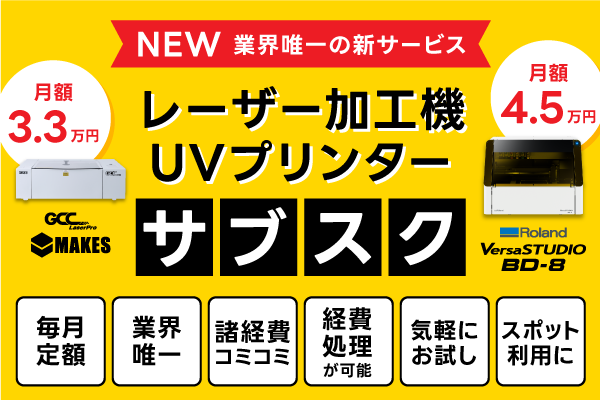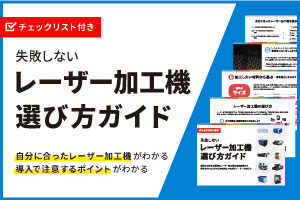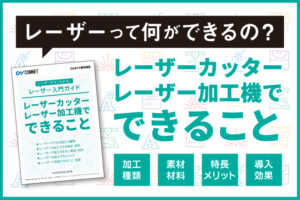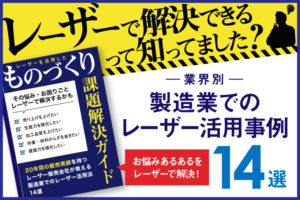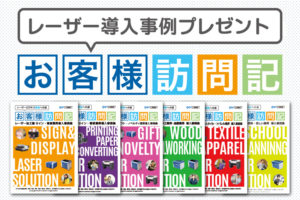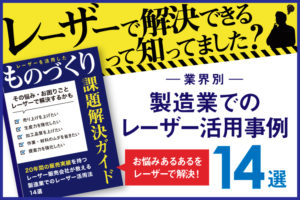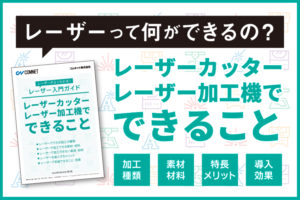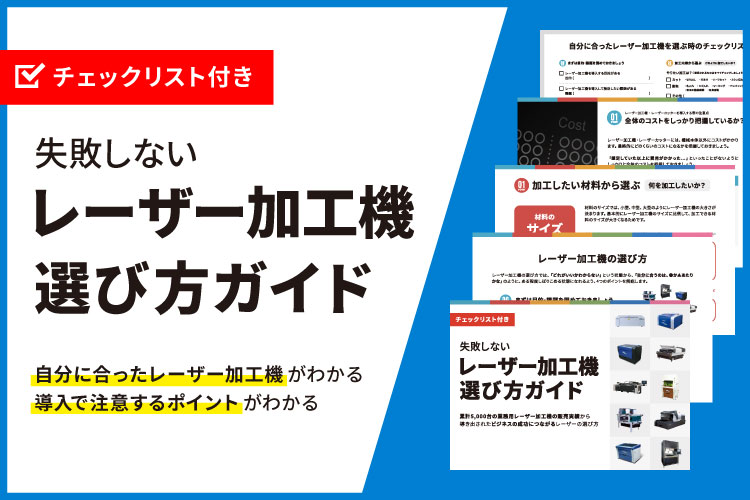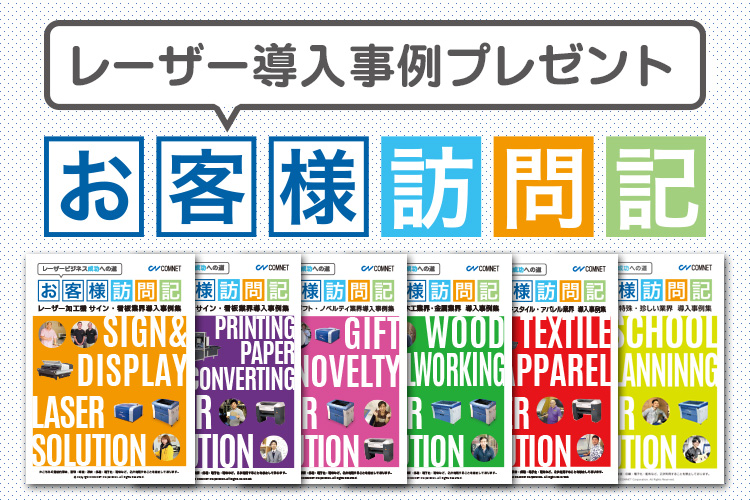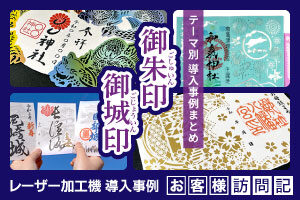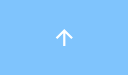レーザーカッター・レーザー加工機選びの無料相談を受け付けているコムネットのメンテナンスグループのアーカーモーワイです。
レーザーカットを行った際、加工の開始位置には筋のような跡が残りがちです。
とくに透明のアクリル板は、この跡が目立ちやすくなります。
できるだけ跡を目立たなくするには、加工のスタート位置を角や目立ちにくい場所に変更することが効果的です。そこで今回は、主要な3つのソフトウェア(CorelDRAW/Illustrator/ICARO)で加工のスタート位置を変更する方法を解説します。
レーザーカッター・レーザー加工機の使い方や選び方をプロに聞きたい方へ。
あなたに最適なレーザーカッター選びを無料でお手伝いします。
>> レーザーカッター選びの無料相談に申し込む
目次
【CorelDRAW(コーレルドロー)】加工のスタート位置を変更する方法
まずは、CorelDRAW(コーレルドロー)で加工のスタート位置を変更する方法をご紹介します。
CorelDRAWで加工のスタート位置を変更する手順は以下の通りです。
- 曲線に変換する
- [整形ツール]を選択する
- 始点を指定する
- [曲線の分割]をクリックする
①曲線に変換する
加工データを選択した状態で、ツールバーの[アレンジ]→[曲線に変換]をクリックします。
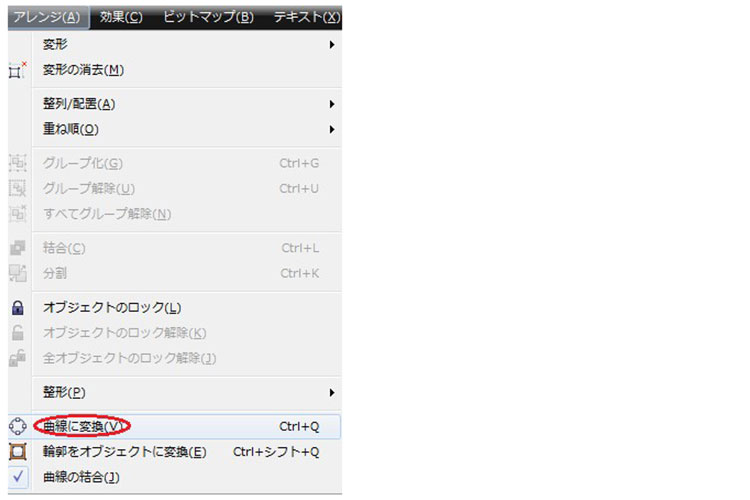
②[整形ツール]を選択する
ツールボックスから[整形ツール]を選択します。
![②[整形ツール]を選択する|CorelDRAW|レーザー加工の「始点」「終点」を変更する方法|レーザーメンテナンス講座](https://www.comnet-network.co.jp/wp-comnet/wp-content/uploads/2023/10/change-start-point-of-laser-coreldraw02.jpg)
③始点を指定する
始点にしたい位置をクリックします。
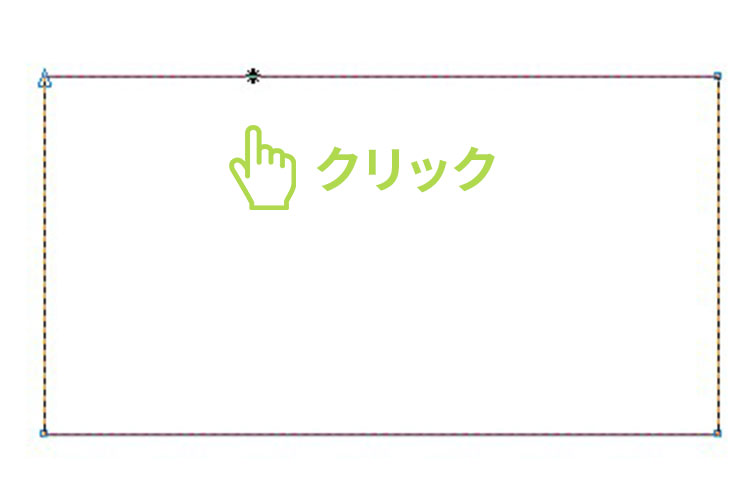
④[曲線の分割]をクリックする
タブの[曲線の分割]をクリックすると、指定した点がレーザー加工の始点に変更されます。
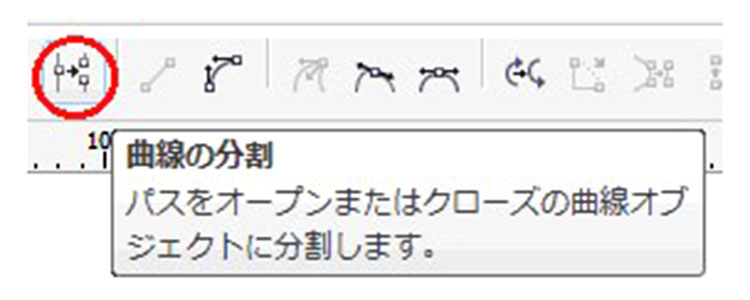
【Illustrator(イラストレーター)】加工のスタート位置を変更する方法
つぎに、Illustrator(イラストレーター)で加工のスタート位置を変更する方法をご紹介します。
CorelDRAWで加工のスタート位置を変更する手順は以下の通りです。
- [ダイレクト選択ツール]を選択する
- 始点を指定する
- パスを切断する
- 始点が変更される
①[ダイレクト選択ツール]を選択する
ツールボックスの[ダイレクト選択ツール]を選択します。
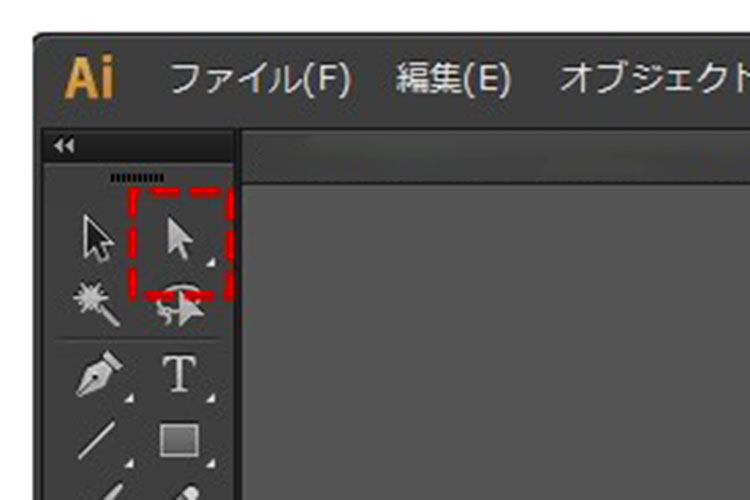
②始点を指定する
始点にしたい位置(アンカーポイント)をクリックします。
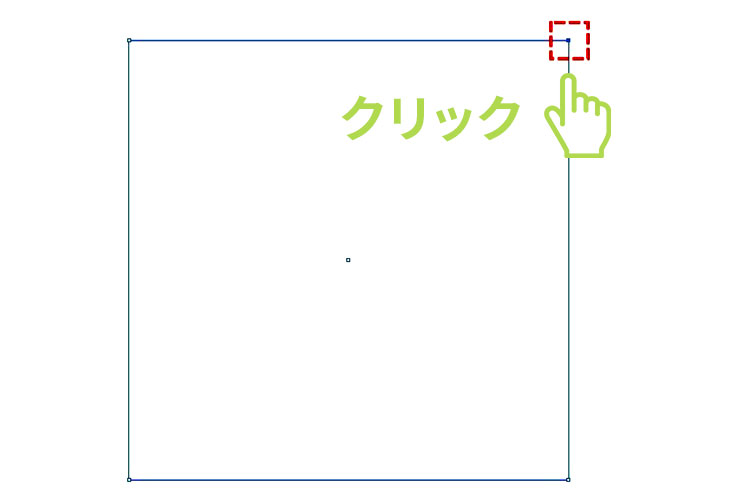
③パスを切断する
ツールバーの[選択したアンカーポイントでパスを切断]をクリックします。
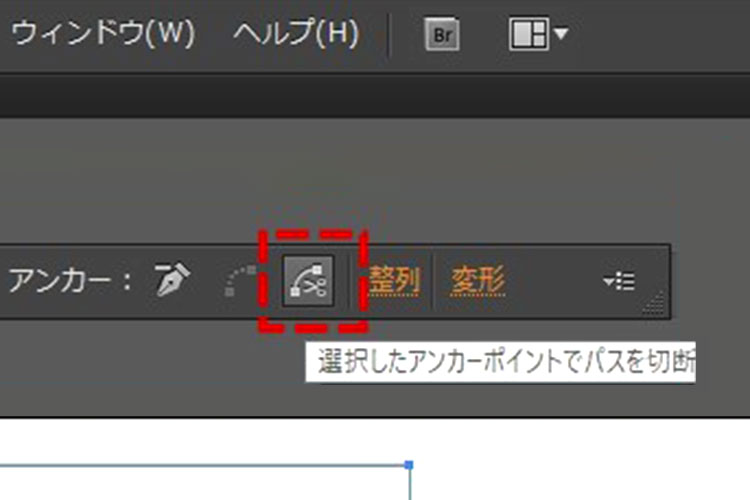
④始点が変更される
パスが切断され、指定した点(アンカーポイント)がレーザー加工の始点になります。
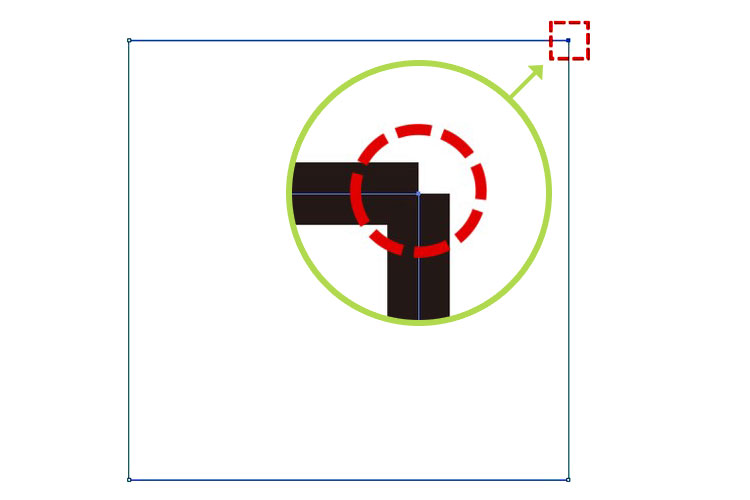
【ICARO CUT(イカロ カット)】加工のスタート位置を変更する方法
さいごに、ICARO CUT(イカロ カット)で加工のスタート位置を変更する方法をご紹介します。
ICAROは、SEIシリーズのレーザー加工機をご導入いただいている方専用の出力ソフトです。
ICARO CUTで加工のスタート位置を変更する手順は以下の通りです。
- 加工の流れを確認する
- [Profile Management]を開く
- [Profile Management]内の(S)アイコンを選択する
- 始点を指定する
①加工の流れを確認する
キーボードの[F2]を押すと、レーザー加工の流れを示す矢印が表示されます。
レーザー加工の始点・終点が確認できます。
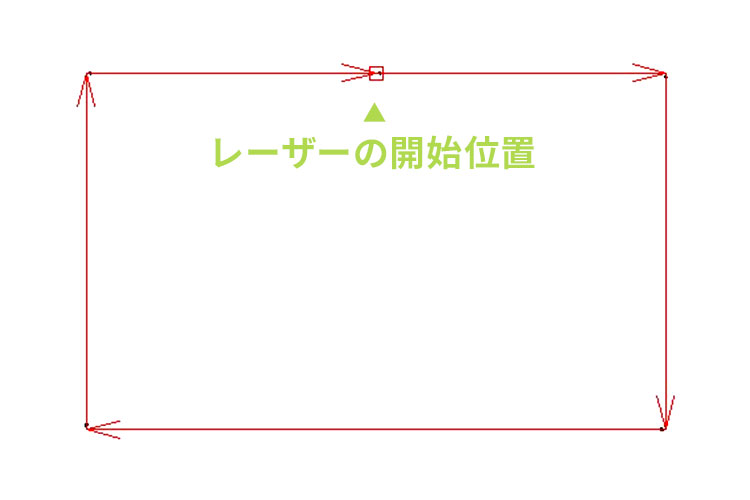
②[Profile Management]を開く
ツールバーの[Action]→[Profile Management]をクリックします。
![②[Profile Management]を開く|ICARO|レーザー加工の「始点」「終点」を変更する方法|レーザーメンテナンス講座](https://www.comnet-network.co.jp/wp-comnet/wp-content/uploads/2023/10/change-start-point-of-laser-icaro02.jpg)
③[Profile Management]内の(S)アイコンを選択する
[Profile Management]の右上にある(S)マークのアイコンを選択します。
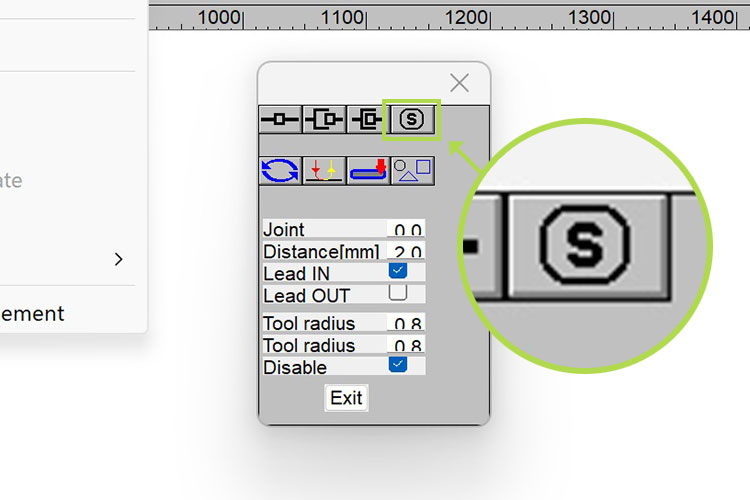
④始点を指定する
始点にしたい位置をクリックすると、クリックした点が始点となり、レーザー加工の流れを示す矢印が変更されます。
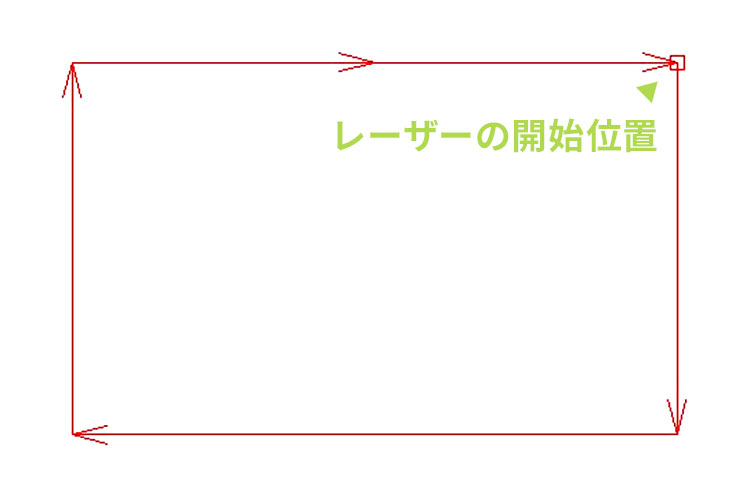
以上、レーザー加工の「始点」「終点」を変更する方法について解説しました。
ご不明な点ございましたら、お気軽にカスタマーサポートセンターまでお問い合わせください。
レーザー加工機、レーザーカッターのサポートついてのご質問はこちら
【関連まとめ】レーザー加工品質をアップさせる方法
ほかにも、レーザーの加工品質をアップさせる方法をご紹介しています。
あわせて参考にしてみてください。
【より長く・より安心に】レーザーメンテナンス講座
他にもより長く、より安心にレーザー加工機をご利用いただくためのメンテナンスに関するお役立ち情報をご紹介しています。
あわせて参考にしてみてください。
会報誌「コムネットニュースレター vol.77」をブログ記事にしてお届けしています
※このブログ記事は、2023年10月にお客様に紙面でお届けした会報誌「コムネットニュースレター」vol.77に収録しているコンテンツをデジタル化してバックナンバーとして掲載しております。